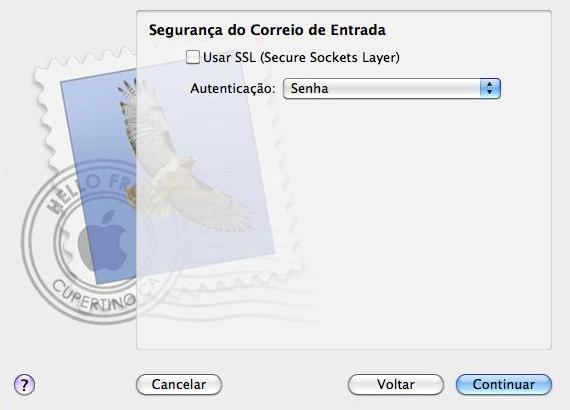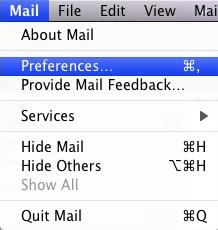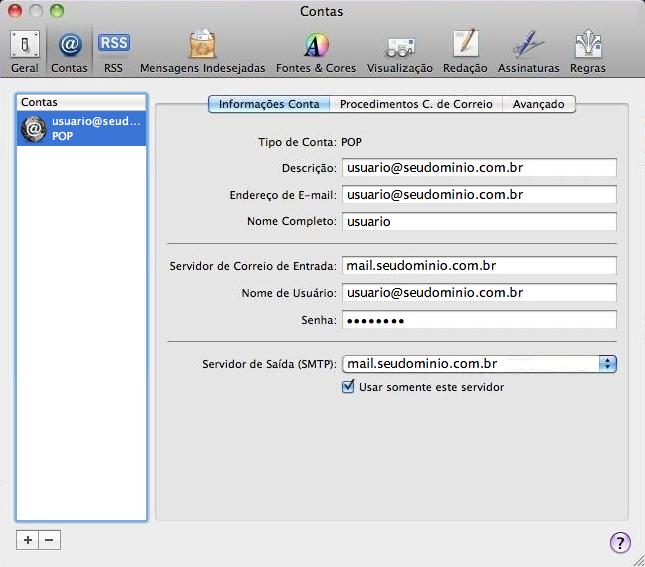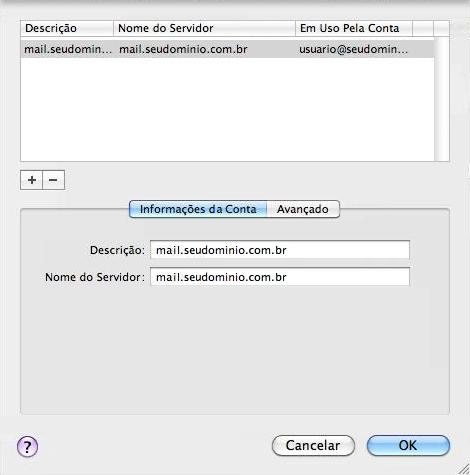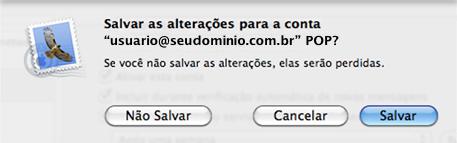Apple Mail - usuario@dominio.com.br
De Suporte
(Diferença entre revisões)
(Nova página: =Verificando as Configurações= 1. Abra o '''Mail''' Imagem:Appel_Mail1.jpg 2. Clique em '''Mail''' > '''Preferences'''. Imagem:Appel_Mail22.jpg 3. Clique em '''Accounts'...) |
|||
| Linha 22: | Linha 22: | ||
'''Incoming Mail Server''' - deve estar como '''mail.seudominio.com.br'''. | '''Incoming Mail Server''' - deve estar como '''mail.seudominio.com.br'''. | ||
'''Username''' - deve ser seu endereço de e-mail completo. | '''Username''' - deve ser seu endereço de e-mail completo. | ||
| + | |||
| + | '''ATENÇÃO: Se você possuir uma Reserva de Domínio com a SpliceNet o nome de usuário será''' | ||
| + | '''apenas usuario.seudomínio sem a extensão.''' | ||
| + | |||
| + | '''Por exemplo: Se seu e-mail da Reserva de Domínio for usuario@seudominio.com.br''' | ||
| + | '''então o User Name será no formato usuario.seudominio'''. | ||
| + | |||
| + | '''Em caso de dúvidas entre em contato com a [http://www.splicenet.com.br/suporte Central de Atendimento SpliceNet]'''. | ||
| + | |||
'''Password''' - deve ser a senha do '''Email Address'''. | '''Password''' - deve ser a senha do '''Email Address'''. | ||
'''Outgoing Mail Server''' - deve estar como '''mail.seudominio.com.br'''. | '''Outgoing Mail Server''' - deve estar como '''mail.seudominio.com.br'''. | ||
| Linha 35: | Linha 44: | ||
'''Authentication''' - deve estar selecionado '''Password'''. | '''Authentication''' - deve estar selecionado '''Password'''. | ||
'''User Name''' - deve ser seu endereço de e-mail completo. | '''User Name''' - deve ser seu endereço de e-mail completo. | ||
| + | |||
| + | '''ATENÇÃO: Se você possuir uma Reserva de Domínio com a SpliceNet o nome de usuário será''' | ||
| + | '''apenas usuario.seudomínio sem a extensão.''' | ||
| + | |||
| + | '''Por exemplo: Se seu e-mail da Reserva de Domínio for usuario@seudominio.com.br''' | ||
| + | '''então o User Name será no formato usuario.seudominio'''. | ||
| + | |||
| + | '''Em caso de dúvidas entre em contato com a [http://www.splicenet.com.br/suporte Central de Atendimento SpliceNet]'''. | ||
| + | |||
'''Password''' - deve ser a senha do '''Email Address'''. | '''Password''' - deve ser a senha do '''Email Address'''. | ||
Clique em '''OK'''. | Clique em '''OK'''. | ||
Edição das 12h50min de 7 de dezembro de 2009
Verificando as Configurações
1. Abra o Mail
2. Clique em Mail > Preferences.
3. Clique em Accounts
Clique em sua conta de e-mail na coluna à esquerda.
Verifique as Seguintes configurações:
Description - deve estar com seu nome, ou o seu endereço de e-mail completo, outra informação de sua preferência. Email Address - deve ser seu endereço de e-mail completo. Full Name - deve ser seu nome ou o nome que deseja que aparece para as pessoas quando receberem seu e-mail. Incoming Mail Server - deve estar como mail.seudominio.com.br. Username - deve ser seu endereço de e-mail completo.
ATENÇÃO: Se você possuir uma Reserva de Domínio com a SpliceNet o nome de usuário será apenas usuario.seudomínio sem a extensão. Por exemplo: Se seu e-mail da Reserva de Domínio for usuario@seudominio.com.br então o User Name será no formato usuario.seudominio. Em caso de dúvidas entre em contato com a Central de Atendimento SpliceNet.
Password - deve ser a senha do Email Address. Outgoing Mail Server - deve estar como mail.seudominio.com.br. Clique em Server Settings.
4. Verifique as Seguintes configurações:
Outgoing Mail Server - deve estar como mail.seudominio.com.br. Server port - deve estar como 25. Use Secure Sockets Layer (SSL) - esta opção deve sempre estar desativada. Authentication - deve estar selecionado Password. User Name - deve ser seu endereço de e-mail completo.
ATENÇÃO: Se você possuir uma Reserva de Domínio com a SpliceNet o nome de usuário será apenas usuario.seudomínio sem a extensão. Por exemplo: Se seu e-mail da Reserva de Domínio for usuario@seudominio.com.br então o User Name será no formato usuario.seudominio. Em caso de dúvidas entre em contato com a Central de Atendimento SpliceNet.
Password - deve ser a senha do Email Address. Clique em OK.
5. Feche a tela Accounts
6. Caso tenha feito alguma alteração nas configurações da conta de e-mail, ao fechar a tela será questionado se deseja salvar as alterações, clique em Save para salvar.